テクスチャタイプ
テクスチャインポーター を使用すると、様々な テクスチャ タイプを Unity エディターにインポートすることができます。
以下は、テクスチャインスペクターウインドウで、さまざまなテクスチャタイプを設定するために使用するプロパティです。スクロールダウンするか、下のリストから選択して、必要なテクスチャタイプの説明を見つけてください。
- Texture types
- Default
- Normal map
- Editor GUI and Legacy GUI
- Sprite (2D and UI)
- Cursor
- Cookie
- Lightmap
- Single Channel
Default
Default (デフォルト) は、すべてのテクスチャに使用される最も一般的なテクスチャタイプです。テクスチャインポートのほとんどのプロパティにアクセスできます。このテクスチャタイプで、Texture Shape プロパティを変更し Texture Shape を定義します。
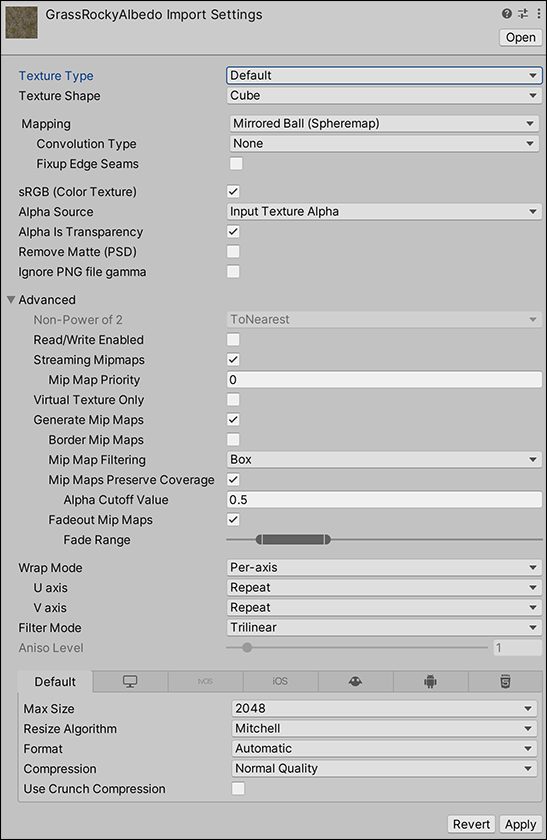
Default テクスチャタイプを選択すると、以下のプロパティが使用可能になります (各プロパティの詳細については、リンクをクリックしてください)。
| プロパティ | 機能 |
|---|---|
| sRGB (Color Texture) | これを有効にすると、テクスチャをガンマ スペースに格納するように指定します。詳細は、こちら を参照してください。 |
| Alpha Source | テクスチャの アルファ チャンネルの生成方法を指定します。詳細は、こちら を参照してください。 |
| Alpha is Transparency | このプロパティを有効にすると、指定したアルファ チャンネルが透明の場合に、色を拡張しエッジのアーティファクトのフィルタリングを回避します。詳細は、こちら を参照してください。 |
| Remove Matte (PSD) | 透明 (カラーピクセルを白とブレンド) を使用する Photoshop ファイルの特別な処理を有効にします。詳細は、こちら を参照してください。 |
| Ignore PNG file gamma | このプロパティを有効にすると、PNG ファイルのガンマ属性を無視します。詳細は、こちら を参照してください。 |
| Non Power of 2 | テクスチャが 2 の累乗以外 (Non power of two) のテクスチャサイズを持つ場合、これによってインポート時のスケーリングの動作が定義されます。詳細は、こちら を参照してください。 |
| Read/Write Enabled | これを有効にすると、Texture2D.SetPixels、Texture2D.GetPixels、その他の Texture2D メソッドを使用してスクリプトからテクスチャ データにアクセスできます。詳細は、こちら を参照してください。 |
| Virtual Texture Only | このテクスチャを有効にすると、仮想テクスチャリング用のテクスチャスタックと組み合わせてのみ使用できます。詳細は、こちら を参照してください。 |
| Streaming Mip Maps | このテクスチャを有効にすると、このテクスチャに テクスチャストリーミング を使用できます。詳細は、こちら を参照してください。 |
| Generate Mip Maps | これを有効にすると、ミップマップの生成が可能になります。詳細は、こちら を参照してください。 このプロパティはデフォルトで有効になっています。 |
| Wrap Mode | タイルにするときのテクスチャの動作を選択します。詳細は、こちら を参照してください。 |
| Filter Mode | 3D 変形で伸長される際に、テクスチャをどのようにフィルタリングするかを選択します。詳細は、こちら を参照してください。 |
| Aniso Level | 急角度から見たときのテスクチャの品質を向上します。詳細は、こちら を参照してください。 |
さらに、Platform-specific overrides パネルを使用して、デフォルトのオプションと特定のプラットフォームのオーバーライドを設定できます。
Normal map
Normal map (法線マップ) を選択すると、カラーチャンネルがリアルタイムの法線マッピングに適した形式に変換されます。このテクスチャタイプで、Texture Shape プロパティを変更して Texture Shape を定義できます。
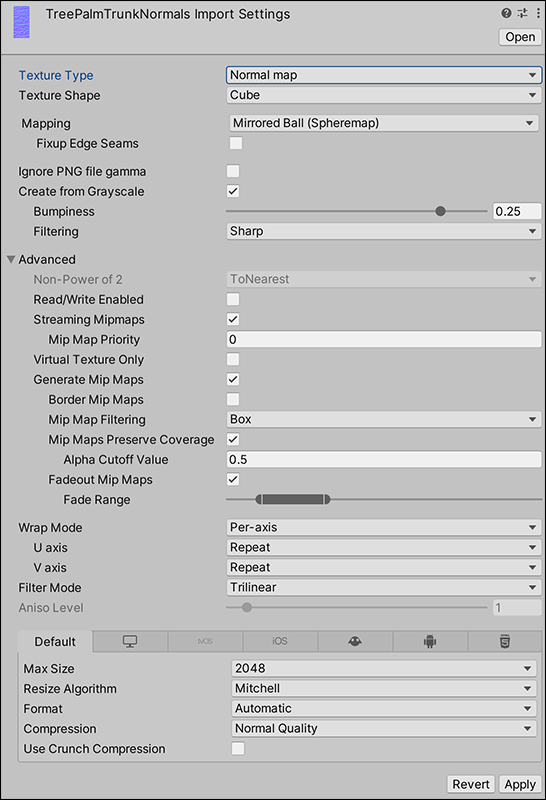
Texture Type に Normal map を選択すると、以下の追加プロパティを設定できます。
| プロパティ | 機能 | |
|---|---|---|
| Create from Grayscale | これを有効にすると、グレースケールのハイトマップから法線マップを作成できます。有効にすると、 Bumpiness と Filtering オプションが使用可能になります。このオプションはデフォルトでは無効になっています。 | |
| Bumpiness | でこぼこの量を制御します。Bumpiness の値が低いと、ハイトマップのコントラストが強くなっていても、緩やかな角度とでこぼこに変換されます。高い値を設定すると、でこぼこが誇張され、でこぼこに対して非常に高いコントラストのライティング反応が生じます。このオプションは、 Create from Grayscale がオンの場合にのみ表示されます。 | |
| Filtering | でこぼこさの計算方法を決定します。 - Smooth は標準アルゴリズムで法線マップを生成します。 - Sharp は標準よりも鮮明な法線マップを生成します。これは、ソーベルフィルターとも呼ばれます。 |
|
| Ignore PNG file gamma | このプロパティを有効にすると、PNG ファイルのガンマ属性を無視します。詳細は、こちら を参照してください。 | |
| Non Power of 2 | テクスチャが 2 の累乗以外 (Non power of two) のテクスチャサイズを持つ場合、これによってインポート時のスケーリングの動作が定義されます。詳細は、こちら を参照してください。 | |
| Read/Write Enabled | これを有効にすると、Texture2D.SetPixels、Texture2D.GetPixels、その他の Texture2D メソッドを使用してスクリプトからテクスチャ データにアクセスできます。詳細は、こちら を参照してください。 | |
| Virtual Texture Only | このテクスチャを有効にすると、仮想テクスチャリング用のテクスチャスタックと組み合わせてのみ使用できます。詳細は、こちら を参照してください。 | |
| Streaming Mip Maps | このテクスチャを有効にすると、このテクスチャに テクスチャストリーミング を使用できます。詳細は、こちら を参照してください。 | |
| Generate Mip Maps | これを有効にすると、ミップマップの生成が可能になります。詳細は、こちら を参照してください。 このプロパティはデフォルトで有効になっています。 |
|
| Wrap Mode | タイルにするときのテクスチャの動作を選択します。詳細は、こちら を参照してください。 | |
| Filter Mode | 3D 変形で伸長される際に、テクスチャをどのようにフィルタリングするかを選択します。詳細は、こちら を参照してください。 | |
| Aniso Level | 急角度から見たときのテスクチャの品質を向上します。詳細は、こちら を参照してください。 | |
さらに、Platform-specific overrides パネルを使用して、デフォルトのオプションと特定のプラットフォームのオーバーライドを設定できます。
Editor GUI and Legacy GUI
HUD または GUI 制御でテクスチャを使用する場合は、Editor GUI and Legacy GUI を選択します。このテクスチャタイプでは、Texture Shape プロパティは常に 2D に設定されています。詳細については、Texture Shapes を参照してください。
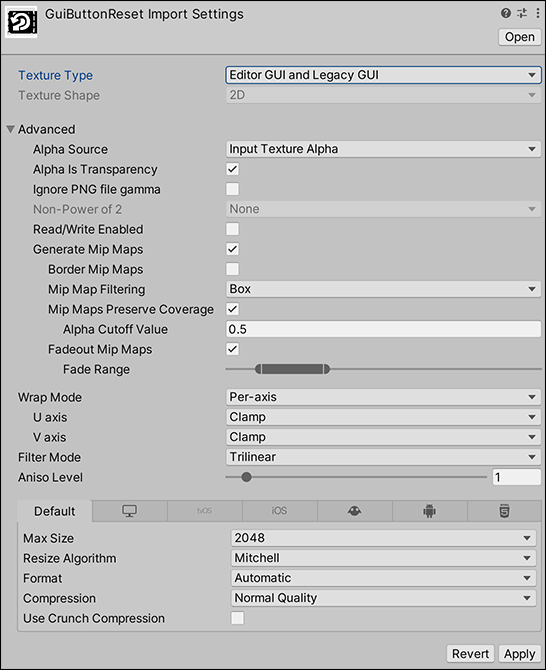
Texture Type に Editor GUI and Legacy GUI を選択すると、以下の追加プロパティを設定できます。
| プロパティ | 機能 |
|---|---|
| Alpha Source | テクスチャの アルファ チャンネルの生成方法を指定します。詳細は、こちら を参照してください。 |
| Alpha is Transparency | このプロパティを有効にすると、指定したアルファ チャンネルが透明の場合に、色を拡張しエッジのアーティファクトのフィルタリングを回避します。詳細は、こちら を参照してください。 |
| Remove Matte (PSD) | 透明 (カラーピクセルを白とブレンド) を使用する Photoshop ファイルの特別な処理を有効にします。詳細は、こちら を参照してください。 |
| Ignore PNG file gamma | このプロパティを有効にすると、PNG ファイルのガンマ属性を無視します。詳細は、こちら を参照してください。 |
| Non Power of 2 | テクスチャが 2 の累乗以外 (Non power of two) のテクスチャサイズを持つ場合、これによってインポート時のスケーリングの動作が定義されます。詳細は、こちら を参照してください。 |
| Read/Write Enabled | これを有効にすると、Texture2D.SetPixels、Texture2D.GetPixels、その他の Texture2D メソッドを使用してスクリプトからテクスチャ データにアクセスできます。詳細は、こちら を参照してください。 |
| Generate Mip Maps | これを有効にすると、ミップマップの生成が可能になります。詳細は、こちら を参照してください。 このプロパティはデフォルトで無効になっています。 |
| Wrap Mode | タイルにするときのテクスチャの動作を選択します。詳細は、こちら を参照してください。 |
| Filter Mode | 3D 変形で伸長される際に、テクスチャをどのようにフィルタリングするかを選択します。詳細は、こちら を参照してください。 |
| Aniso Level | 急角度から見たときのテスクチャの品質を向上します。詳細は、こちら を参照してください。 |
さらに、Platform-specific overrides パネルを使用して、デフォルトのオプションと特定のプラットフォームのオーバーライドを設定できます。
Sprite (2D and UI)
2D ゲームの スプライト としてテクスチャを使用する場合は、Sprite (2D and UI) を選択します。このテクスチャタイプでは、Texture Shape プロパティは常に 2D に設定されています。詳細については、Texture Shapes を参照してください。
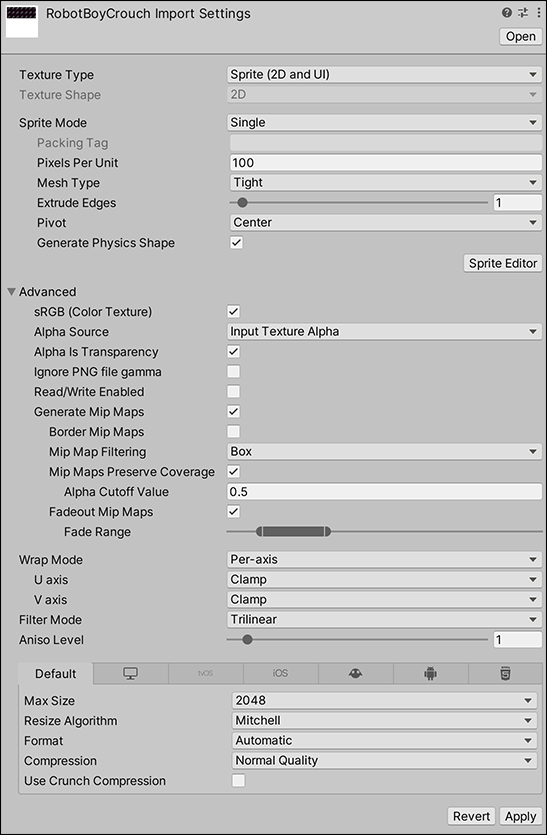
Texture Type に Sprite (2D and UI) を選択すると、以下の追加プロパティを設定できます。
| プロパティ | 機能 | |
|---|---|---|
| Sprite Mode | 画像からスプライトグラフィックを抽出する方法を指定します。デフォルトは Single です。 | |
| Single | スプライト画像をそのまま使用します。スプライトエディター で画像をクリップして編集し、さらに改良することができますが、Unity はインポートされたテクスチャから生成されたスプライトを 1 つのアセットとして扱います。 | |
| Multiple | 1 つの画像内に複数の要素がある場合は、この値を選択します。次に、要素の位置を スプライトエディター で定義して、画像を異なるサブアセットに分割する方法を指定します。例えば、複数のポーズを持つ 1 つのシートからアニメーションフレームを作成したり、1 つのタイルシートから タイル を作成したり、キャラクターのさまざまな部分を作成したりできます。 | |
| Polygon | スプライトエディターの Sprite Custom Outline で定義されたメッシュに従ってスプライトテクスチャをクリップするには、この値を選択します。 | |
| Packing Tag | テクスチャをパックするスプライトアトラスの名前を指定します。このプロパティは、プロジェクトで Legacy Sprite Packer を有効にした場合にのみ表示されます。 | |
| Pixels Per Unit | ワールド空間の長さの 1 ユニットに該当するスプライト画像の幅/高さのピクセル数。 | |
| Mesh Type | 生成するスプライトのメッシュタイプを定義します。このオプションのデフォルトは Tight です。 ノート: このプロパティは Single と Multiple Sprite Modes でのみ使用可能です。 |
|
| Fill Rect | これを選択すると、スプライトをマップするクアッド (4 辺のポリゴン) が作成されます。 | |
| Tight | これを選択すると、ピクセルアルファ値に基づいたメッシュが生成されます。生成されるメッシュは、大抵、スプライトの形に従います。 ノート: Tight を指定している場合でも、スプライトが 32x32 より小さい場合は Full Rect が使用されます。 |
|
| Extrude Edges | スライダーを使用して、生成したメッシュのスプライトの周りに残す領域を決定します。 | |
| Pivot | スプライトのローカル座標系の起点となる画像内の位置。事前設定されたオプションの 1 つを選択するか、Custom を選択して独自のピボットの位置を X と Y に設定します。 ノート: このプロパティは Single Sprite Mode の場合にのみ使用できます。 |
|
| Generate Physics Shape | これが有効で、このスプライトの Custom Physics Shape を定義していない場合、Unity はスプライトの輪郭からデフォルトの物理形状を生成します。 ノート: このプロパティは Sprite Mode が Single か Multiple の場合にのみ使用できます。 |
|
| Sprite Editor | このボタンをクリックして、サブアセットを作成するため Unity が 複数 の要素を持つ画像の要素をどのように分離するか、または 形状 、サイズ、ポリゴン 形状のピボット位置を調整します。 ノート: スプライトエディター を使用するには、2D Sprite パッケージをインストールする必要があります。Unity Package Manager でパッケージを見つけてインストールする方法については、パッケージの検索 と レジストリからのインストール を参照してください。 |
|
| sRGB (Color Texture) | これを有効にすると、テクスチャをガンマ スペースに格納するように指定します。詳細は、こちら を参照してください。 | |
| Alpha Source | テクスチャの アルファ チャンネルの生成方法を指定します。詳細は、こちら を参照してください。 | |
| Alpha is Transparency | このプロパティを有効にすると、指定したアルファ チャンネルが透明の場合に、色を拡張しエッジのアーティファクトのフィルタリングを回避します。詳細は、こちら を参照してください。 | |
| Remove Matte (PSD) | 透明 (カラーピクセルを白とブレンド) を使用する Photoshop ファイルの特別な処理を有効にします。詳細は、こちら を参照してください。 | |
| Ignore PNG file gamma | このプロパティを有効にすると、PNG ファイルのガンマ属性を無視します。詳細は、こちら を参照してください。 | |
| Read/Write Enabled | これを有効にすると、Texture2D.SetPixels、Texture2D.GetPixels、その他の Texture2D メソッドを使用してスクリプトからテクスチャ データにアクセスできます。詳細は、こちら を参照してください。 | |
| Generate Mip Maps | これを有効にすると、ミップマップの生成が可能になります。詳細は、こちら を参照してください。 このプロパティはデフォルトで無効になっています。 |
|
| Wrap Mode | タイルにするときのテクスチャの動作を選択します。詳細は、こちら を参照してください。 | |
| Filter Mode | 3D 変形で伸長される際に、テクスチャをどのようにフィルタリングするかを選択します。詳細は、こちら を参照してください。 | |
| Aniso Level | 急角度から見たときのテスクチャの品質を向上します。詳細は、こちら を参照してください。 | |
さらに、Platform-specific overrides パネルを使用して、デフォルトのオプションと特定のプラットフォームのオーバーライドを設定できます。
Cursor
テクスチャをカスタムカーソルとして使用するには Cursor を選択します。このテクスチャタイプでは、 Texture Shape プロパティは 、常に 2D に設定されています。詳細については、Texture Shapes を参照してください。
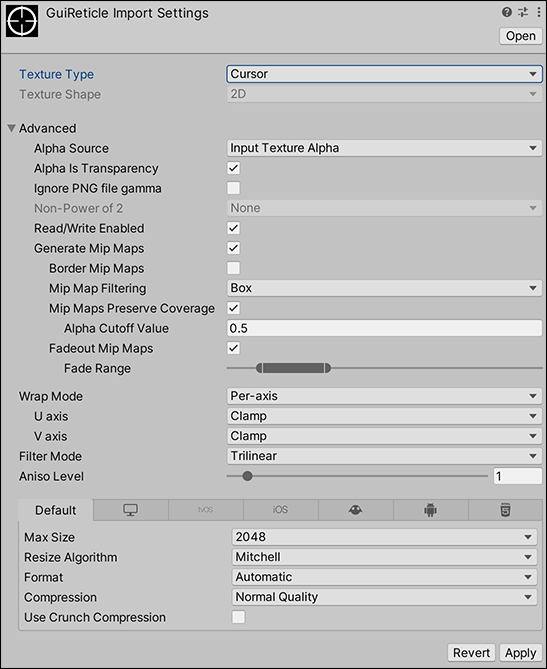
Textre Type に Cursor を選択すると、以下の追加プロパティを設定できます。
| プロパティ | 機能 |
|---|---|
| Alpha Source | テクスチャの アルファ チャンネルの生成方法を指定します。詳細は、こちら を参照してください。 |
| Alpha is Transparency | このプロパティを有効にすると、指定したアルファ チャンネルが透明の場合に、色を拡張しエッジのアーティファクトのフィルタリングを回避します。詳細は、こちら を参照してください。 |
| Remove Matte (PSD) | 透明 (カラーピクセルを白とブレンド) を使用する Photoshop ファイルの特別な処理を有効にします。詳細は、こちら を参照してください。 |
| Ignore PNG file gamma | このプロパティを有効にすると、PNG ファイルのガンマ属性を無視します。詳細は、こちら を参照してください。 |
| Non Power of 2 | テクスチャが 2 の累乗以外 (Non power of two) のテクスチャサイズを持つ場合、これによってインポート時のスケーリングの動作が定義されます。詳細は、こちら を参照してください。 |
| Read/Write Enabled | これを有効にすると、Texture2D.SetPixels、Texture2D.GetPixels、その他の Texture2D メソッドを使用してスクリプトからテクスチャ データにアクセスできます。詳細は、こちら を参照してください。 |
| Generate Mip Maps | これを有効にすると、ミップマップの生成が可能になります。詳細は、こちら を参照してください。 このプロパティはデフォルトで無効になっています。 |
| Wrap Mode | タイルにするときのテクスチャの動作を選択します。詳細は、こちら を参照してください。 |
| Filter Mode | 3D 変形で伸長される際に、テクスチャをどのようにフィルタリングするかを選択します。詳細は、こちら を参照してください。 |
| Aniso Level | 急角度から見たときのテスクチャの品質を向上します。詳細は、こちら を参照してください。 |
さらに、Platform-specific overrides パネルを使用して、デフォルトのオプションと特定のプラットフォームのオーバーライドを設定できます。
Cookie
クッキー を選択して、ビルトインレンダーパイプラインのクッキーに使用される基本的なパラメーターをテクスチャに設定します。このテクスチャタイプでは、Unity は選択した Light Type に基づいて Texture Shapes プロパティを自動的に更新します。
- Directional と Spotlight のクッキーは常に 2D テクスチャ (2D Shape タイプ) です。
- Point ライトクッキーはキューブマップ (Cube Shape タイプ) でなければなりません。
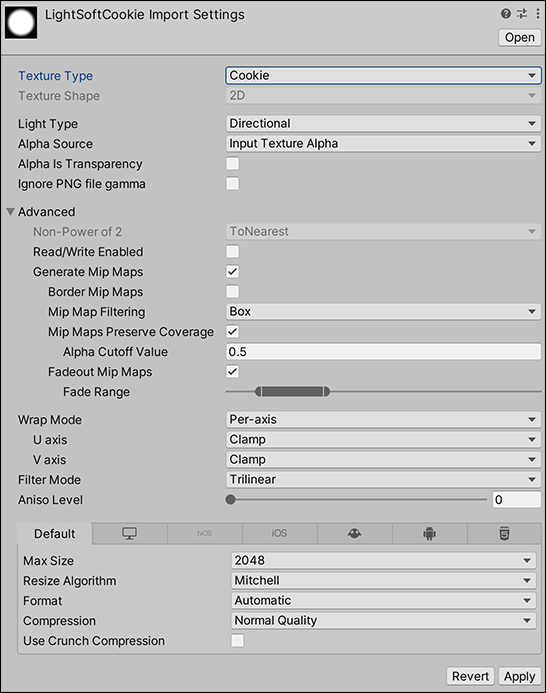
Texture Type に Cookie を選択すると、以下の追加プロパティを設定できます。
| プロパティ | 機能 | |
|---|---|---|
| Light Type | クッキーが適用されるライトのタイプを定義します。 適切なレイアウトでソーステクスチャを作成する必要があることに注意してください。ポイントライトのクッキーはキューブマップとしてレイアウトする必要があり、ディレクショナルライトとスポットライトのクッキーは通常の 2D テクスチャとしてレイアウトする必要があります。 ディレクショナルライトにクッキーを適用する場合は、ディレクショナルライト用に設定されたクッキー、またはスポットライト用に設定されたクッキーを使用できます。ディレクショナルライト用に設定されたクッキーを使用するディレクショナルライトは、シーン全体にタイル状のパターンでクッキーを繰り返します。 スポットライト用に設定されたクッキーを使用するディレクショナルライトは、ライトのビームの直接パスにクッキーを 1 回だけ投影します。これは、ディレクショナルライトの位置が重要な唯一のケースです。 |
|
| Spotlight | このタイプのライトでは、適切な効果を得るためにクッキーテクスチャのエッジを不透明な黒にしたいので、Unity はデフォルトで Wrap Mode を Clamp に設定します。 | |
| Directional | このタイプのライトでは、このテクスチャがタイル状になるため、Unity はデフォルトで Wrap Mode を Repeat に設定します。 | |
| Point | このタイプのライトを選択する場合は、Cube 特有の形状をカスタマイズすることもできます。 | |
| Alpha Source | テクスチャの アルファ チャンネルの生成方法を指定します。詳細は、こちら を参照してください。 | |
| Alpha is Transparency | このプロパティを有効にすると、指定したアルファ チャンネルが透明の場合に、色を拡張しエッジのアーティファクトのフィルタリングを回避します。詳細は、こちら を参照してください。 | |
| Remove Matte (PSD) | 透明 (カラーピクセルを白とブレンド) を使用する Photoshop ファイルの特別な処理を有効にします。詳細は、こちら を参照してください。 | |
| Ignore PNG file gamma | このプロパティを有効にすると、PNG ファイルのガンマ属性を無視します。詳細は、こちら を参照してください。 | |
| Non Power of 2 | テクスチャが 2 の累乗以外 (Non power of two) のテクスチャサイズを持つ場合、これによってインポート時のスケーリングの動作が定義されます。詳細は、こちら を参照してください。 | |
| Read/Write Enabled | これを有効にすると、Texture2D.SetPixels、Texture2D.GetPixels、その他の Texture2D メソッドを使用してスクリプトからテクスチャ データにアクセスできます。詳細は、こちら を参照してください。 | |
| Generate Mip Maps | これを有効にすると、ミップマップの生成が可能になります。詳細は、こちら を参照してください。 Texture type を Cookie に切り替えても、このプロパティは変更されません。 |
|
| Wrap Mode | タイルにするときのテクスチャの動作を選択します。詳細は、こちら を参照してください。 | |
| Filter Mode | 3D 変形で伸長される際に、テクスチャをどのようにフィルタリングするかを選択します。詳細は、こちら を参照してください。 | |
| Aniso Level | 急角度から見たときのテスクチャの品質を向上します。詳細は、こちら を参照してください。 | |
さらに、Platform-specific overrides パネルを使用して、デフォルトのオプションと特定のプラットフォームのオーバーライドを設定できます。
Lightmap
テクスチャを ライトマップ として使用する場合は、Lightmap を選択します。このオプションを使用すると、特定のフォーマット (プラットフォームに応じて RGBM または dLDR) へのエンコードと、テクスチャデータのポストプロセス処理 (プッシュ - プル拡張) が可能になります。このテクスチャタイプでは、Texture Shape プロパティは常に 2D に設定されます。詳細は、Texture Shapes を参照してください。

Texture Type に Lightmap を選択するとき、以下の追加プロパティを設定できます。
| プロパティ | 機能 |
|---|---|
| Ignore PNG file gamma | このプロパティを有効にすると、PNG ファイルのガンマ属性を無視します。詳細は、こちら を参照してください。 |
| Non Power of 2 | テクスチャが 2 の累乗以外 (Non power of two) のテクスチャサイズを持つ場合、これによってインポート時のスケーリングの動作が定義されます。詳細は、こちら を参照してください。 |
| Read/Write Enabled | これを有効にすると、Texture2D.SetPixels、Texture2D.GetPixels、その他の Texture2D メソッドを使用してスクリプトからテクスチャ データにアクセスできます。詳細は、こちら を参照してください。 |
| Streaming Mip Maps | このテクスチャを有効にすると、このテクスチャに テクスチャストリーミング を使用できます。詳細は、こちら を参照してください。 |
| Generate Mip Maps | これを有効にすると、ミップマップの生成が可能になります。詳細は、こちら を参照してください。 Texture type を Lightmap に切り替えても、このプロパティは変更されません。 |
| Wrap Mode | タイルにするときのテクスチャの動作を選択します。詳細は、こちら を参照してください。 |
| Filter Mode | 3D 変形で伸長される際に、テクスチャをどのようにフィルタリングするかを選択します。詳細は、こちら を参照してください。 |
| Aniso Level | 急角度から見たときのテスクチャの品質を向上します。詳細は、こちら を参照してください。 |
さらに、Platform-specific overrides パネルを使用して、デフォルトのオプションと特定のプラットフォームのオーバーライドを設定できます。
Single Channel
テクスチャで チャンネルが 1 つだけ必要な場合は、 Single Channel を選択します。このテクスチャタイプで、Texture Shape プロパティを変更して Texture Shape を定義します。
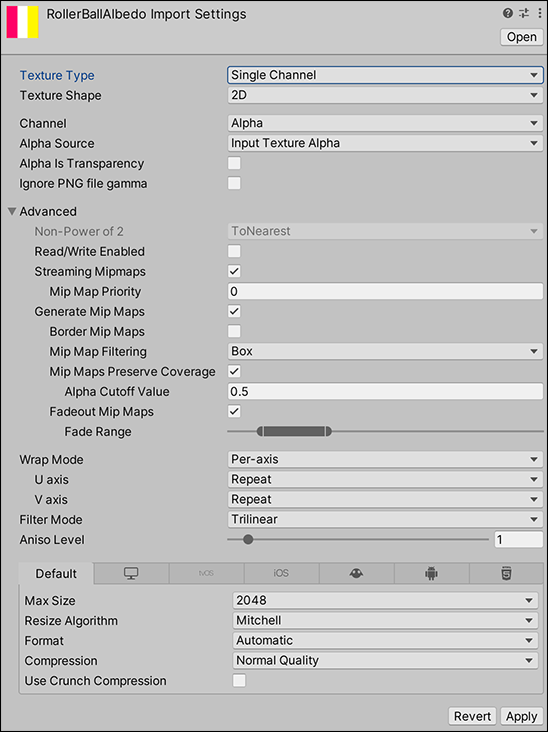
Texture Type に Single Channel を選択すると、以下の追加プロパティを設定できます。
| プロパティ | 機能 | |
|---|---|---|
| Channel | テクスチャを Alpha チャンネル、または Red チャンネルのどちらで扱うかを指定します。 | |
| Alpha | アルファチャンネルを使用します。この設定では圧縮はできません。 | |
| Red | 赤のカラーコンポーネントを使用してください。 | |
| Alpha Source | テクスチャの アルファ チャンネルの生成方法を指定します。詳細は、こちら を参照してください。 | |
| Alpha is Transparency | このプロパティを有効にすると、指定したアルファ チャンネルが透明の場合に、色を拡張しエッジのアーティファクトのフィルタリングを回避します。詳細は、こちら を参照してください。 | |
| Remove Matte (PSD) | 透明 (カラーピクセルを白とブレンド) を使用する Photoshop ファイルの特別な処理を有効にします。詳細は、こちら を参照してください。 | |
| Ignore PNG file gamma | このプロパティを有効にすると、PNG ファイルのガンマ属性を無視します。詳細は、こちら を参照してください。 | |
| Non Power of 2 | テクスチャが 2 の累乗以外 (Non power of two) のテクスチャサイズを持つ場合、これによってインポート時のスケーリングの動作が定義されます。詳細は、こちら を参照してください。 | |
| Read/Write Enabled | これを有効にすると、Texture2D.SetPixels、Texture2D.GetPixels、その他の Texture2D メソッドを使用してスクリプトからテクスチャ データにアクセスできます。詳細は、こちら を参照してください。 | |
| Streaming Mip Maps | このテクスチャを有効にすると、このテクスチャに テクスチャストリーミング を使用できます。詳細は、こちら を参照してください。 | |
| Generate Mip Maps | これを有効にすると、ミップマップの生成が可能になります。詳細は、こちら を参照してください。 Texture type を Single Channel に切り替えても、このプロパティは変更されません。 |
|
| Wrap Mode | タイルにするときのテクスチャの動作を選択します。詳細は、こちら を参照してください。 | |
| Filter Mode | 3D 変形で伸長される際に、テクスチャをどのようにフィルタリングするかを選択します。詳細は、こちら を参照してください。 | |
| Aniso Level | 急角度から見たときのテスクチャの品質を向上します。詳細は、こちら を参照してください。 | |
さらに、Platform-specific overrides パネルを使用して、デフォルトのオプションと特定のプラットフォームのオーバーライドを設定できます。